- 公開日:
Google検索のダークモードの設定方法と解除方法
こちらの記事では、Google検索のダークモードの設定方法と解除方法についてご紹介します。
ダークモードとはなに?という方もいらっしゃると思うので、詳しい紹介のほか、パソコン・スマートフォンそれぞれでの設定方法などを記載しています。
Google検索をダークモードに設定する
ダークモードとは、黒を基調とした暗い画面にする機能です。
ダークモードにするメリットとしては、画面の輝度が下がるので目に優しいということが挙げられます。
また、 特に暗い環境ではコントラストをあげられるので、見やすいという点や、有機ELパネルのスマートフォンであれば、消費電力が下がり、電池が長持ちするということもメリットです。
PCでダークモードにする
パソコンでのダークモードの設定方法は以下の通りです。シンプルな操作で設定可能ですので、ぜひトライしてみてください。
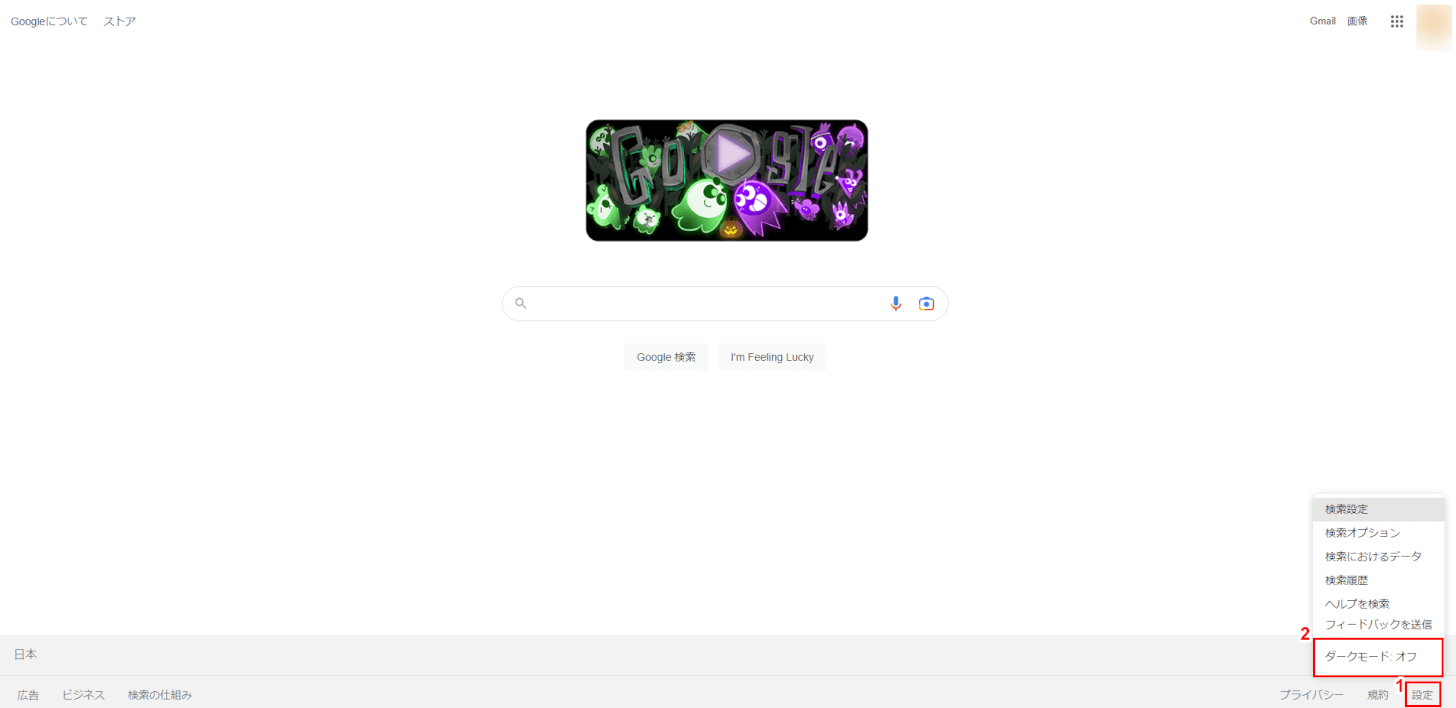
Googleを開き、①画面右下の「設定」をクリックし、②表示されるメニューから「ダークモード:オフ」をクリックします。
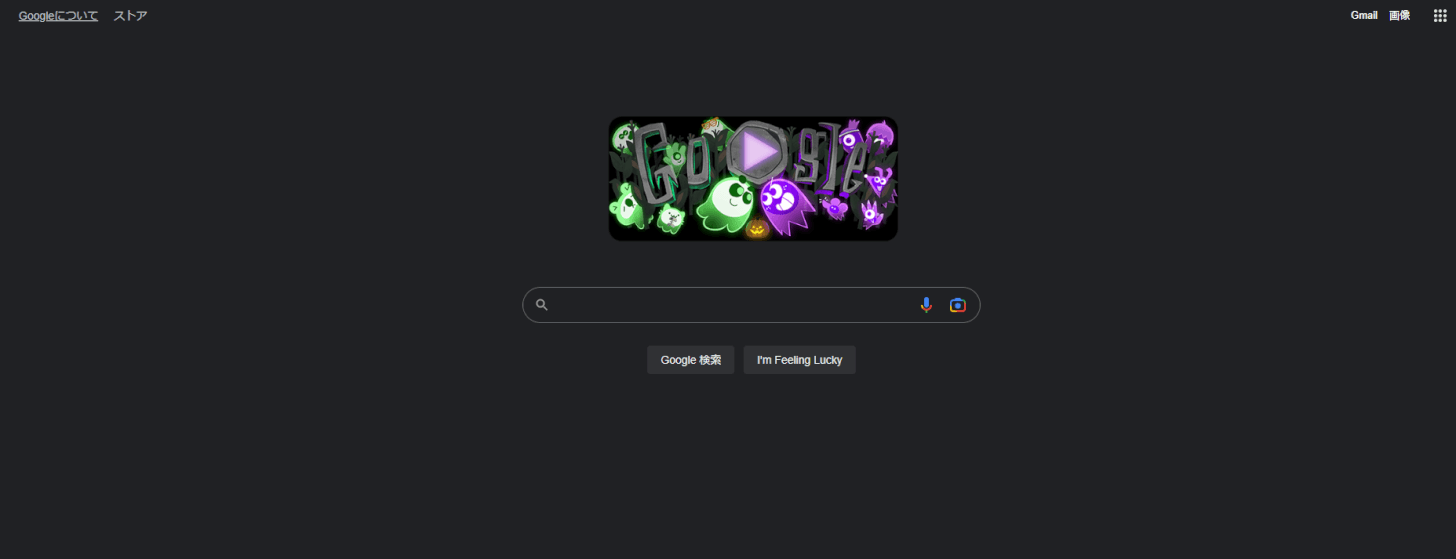
以上で、ダークモードの設定がオンになります。
iPhoneでダークモードにする
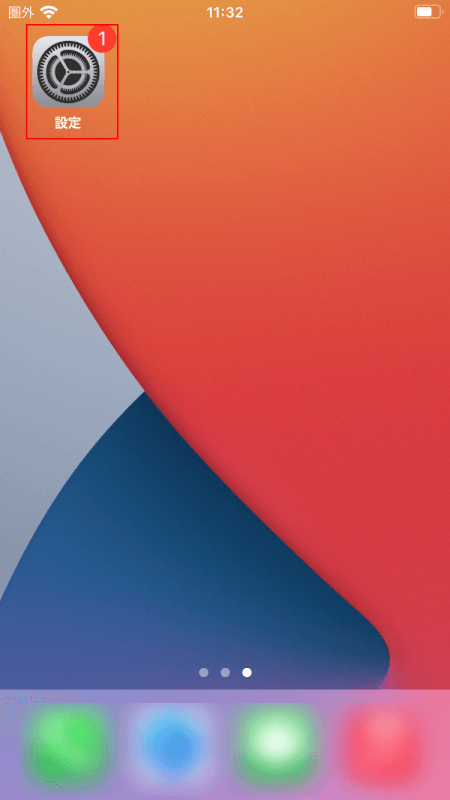
ホーム画面から「設定」アプリを起動します。
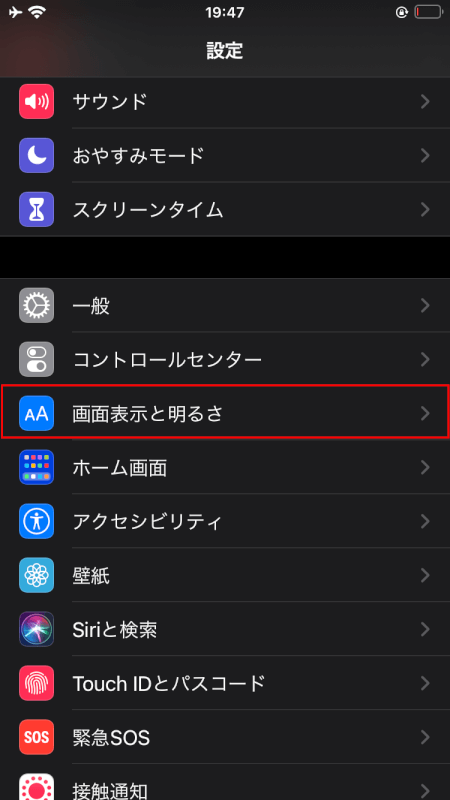
メニューの一覧から、「画面表示と明るさ」をタップします。
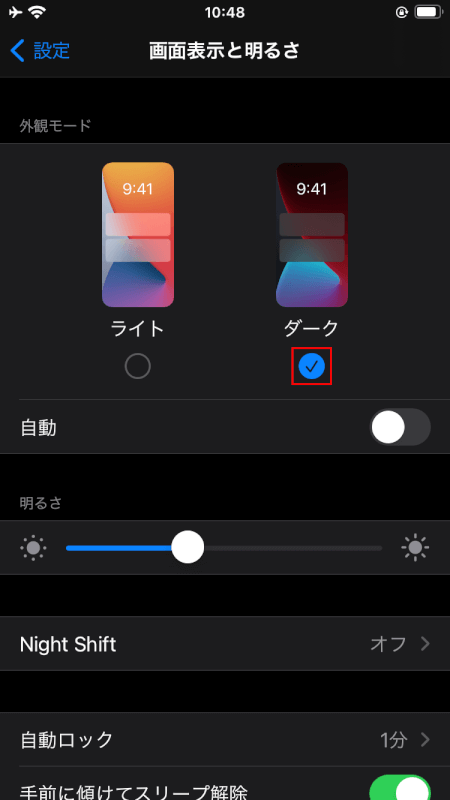
「外観モード」の選択から、「ダーク」を選択します。以上で設定は完了です。
こちらの設定が、「ダーク」になっていると、iPhoneのメニューや、一部アプリの画面などが黒を中心とした配色で表示されるようになります。
Google検索のダークモードを解除する
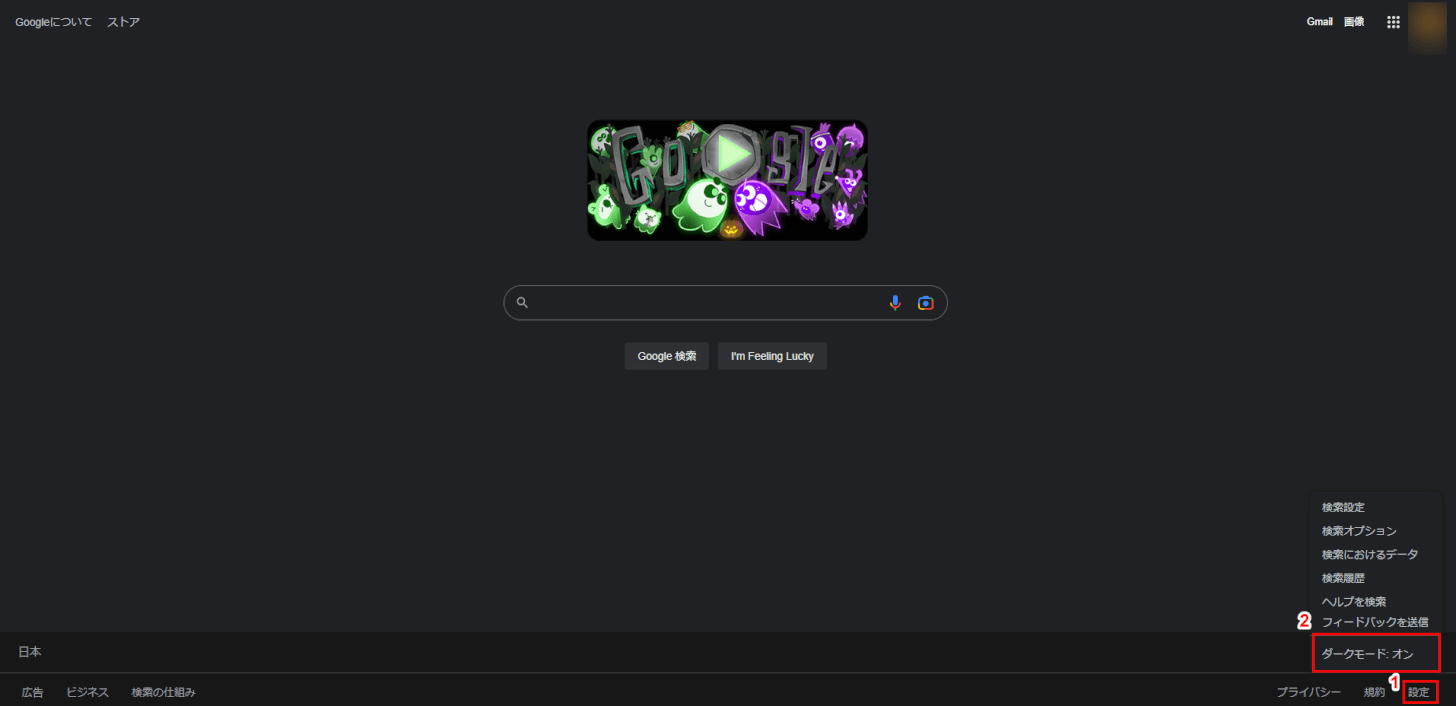
Googleを開き、①画面右下の「設定」をクリックし、②表示されるメニューから「ダークモード:オン」をクリックします。
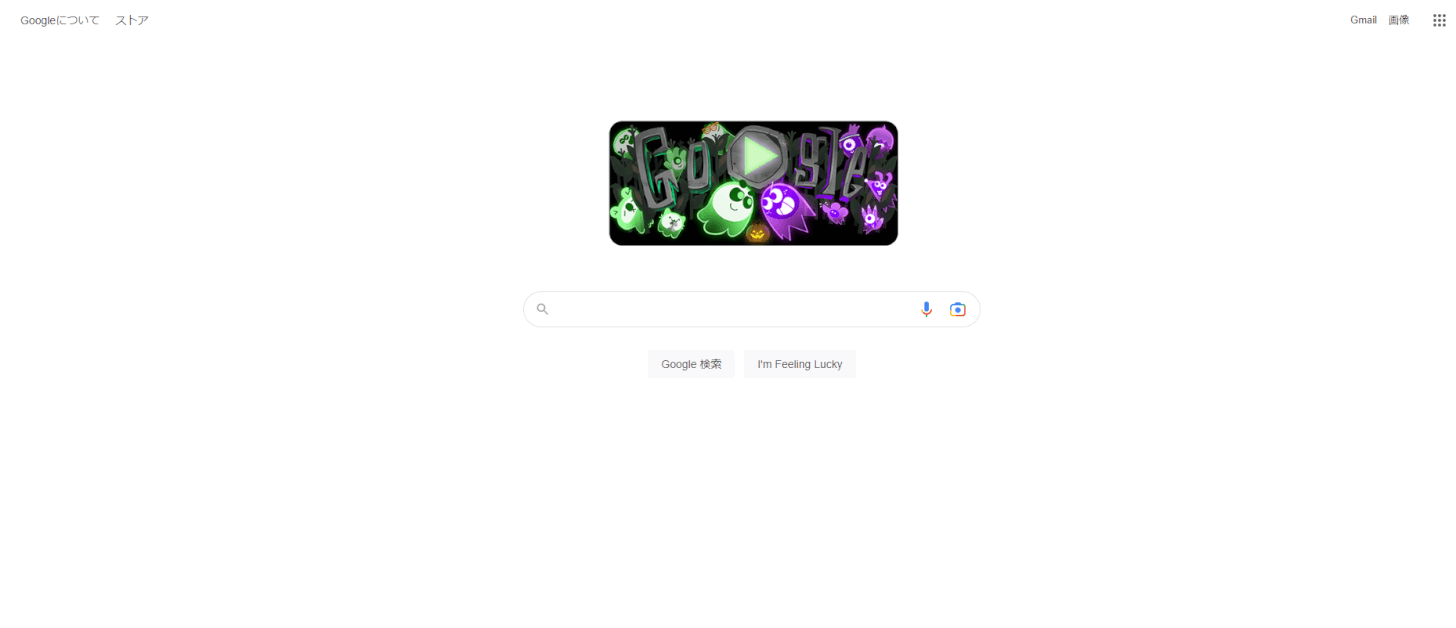
設定していたダークモードが解除されます。
iPhoneでダークモードを解除する
iPhoneでダークモードを解除する方法は、以下の記事にて、紹介しています。
そのほか、シークレットモード・プライベートブラウズモードなどについても紹介しています。